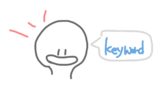みなさんこんにちは!おさかなです!
今回は「A8.netの登録方法」について、書いていこうと思います!
それでは、レッツゴー!!!!!
・アフィリエイト初心者の方
・A8.netを使ってみたい!という方
・A8.netの登録方法がわからない!という方
「A8.net」に登録してみよう!
まずは、「A8.net」のサイトにアクセスします…!
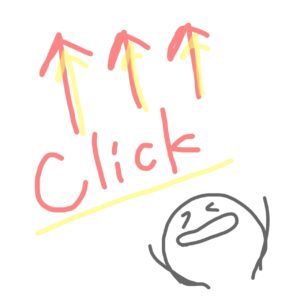
するとこのような画面が表示されると思うので、
「無料登録でアフィリエイトを始める!」
という緑のボタンをクリックしてください…!![]()
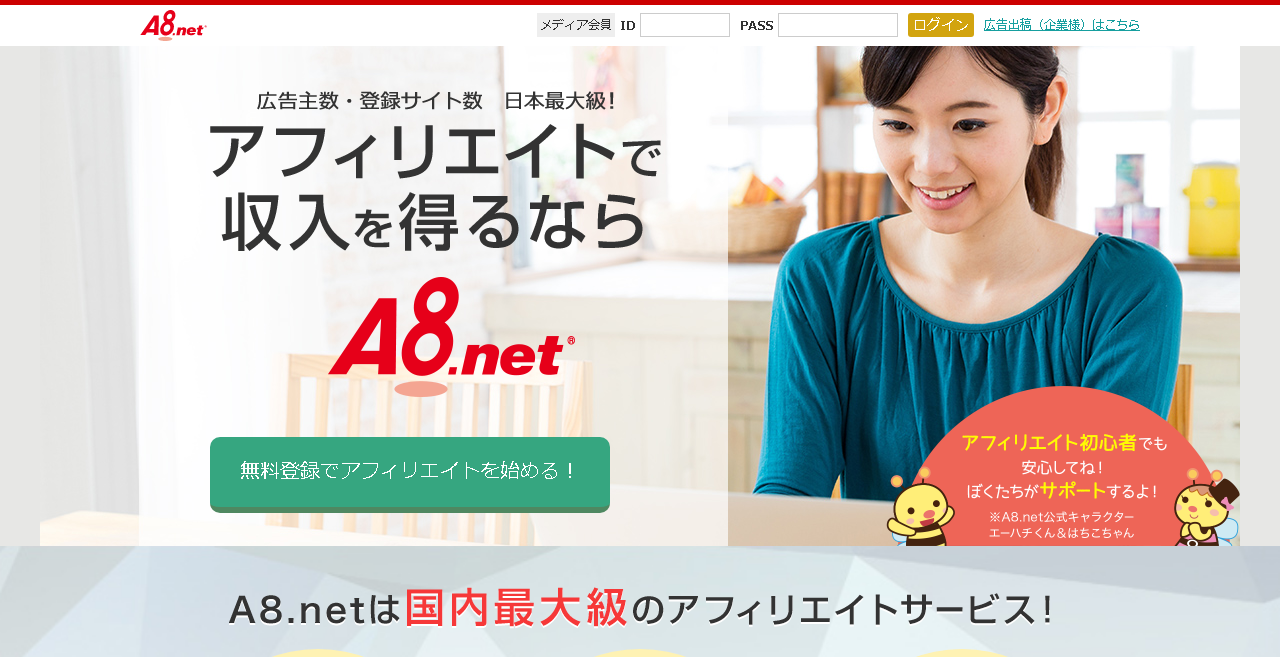
するとこのような入力画面が表示されます…!
・「私はロボットではありません」にチェック
・利用規約に同意したらチェック
・「仮登録メールを送信する」をクリック
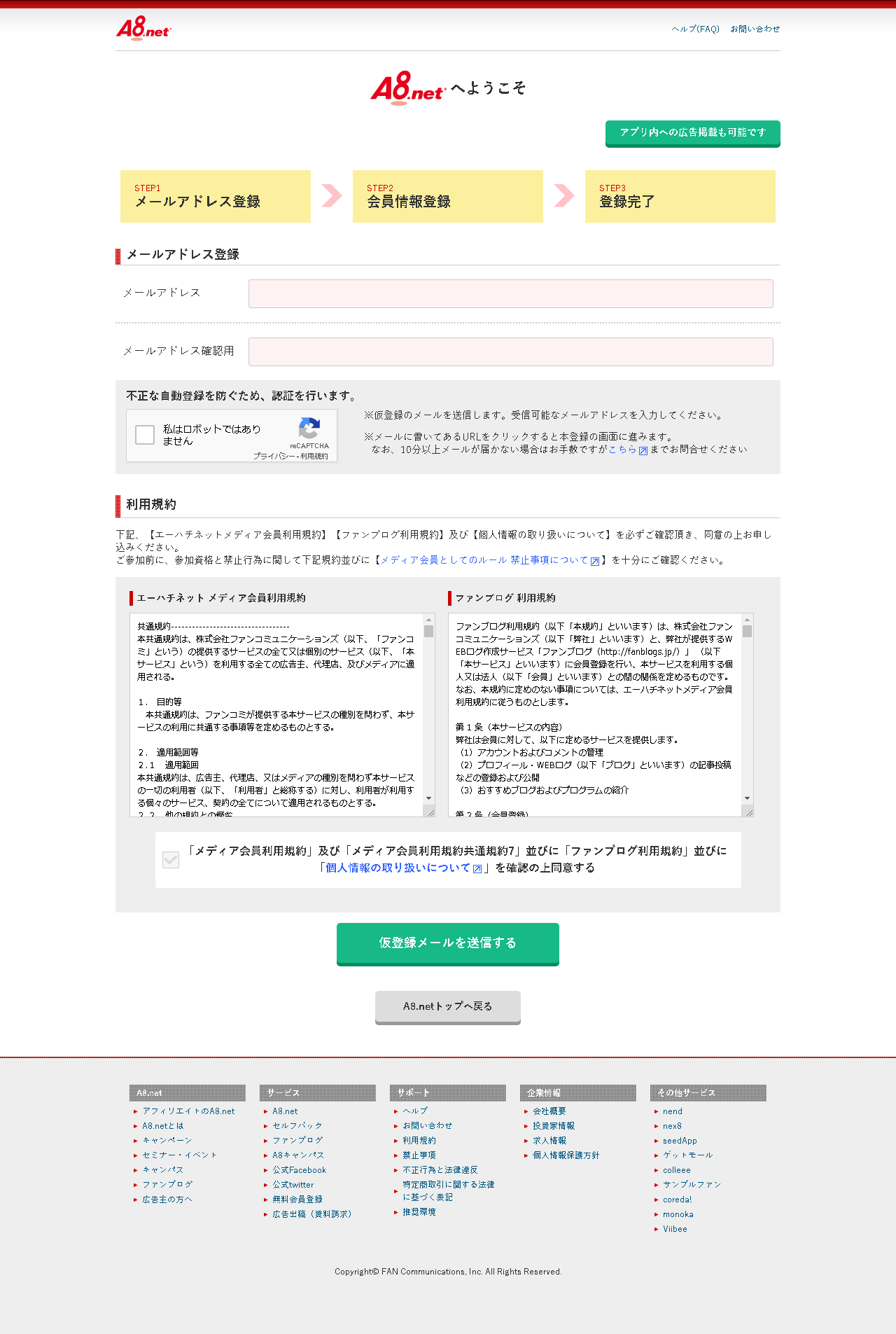
このような画面が表示されたのが確認できたら、「メールボックス」へ移動してみましょう!

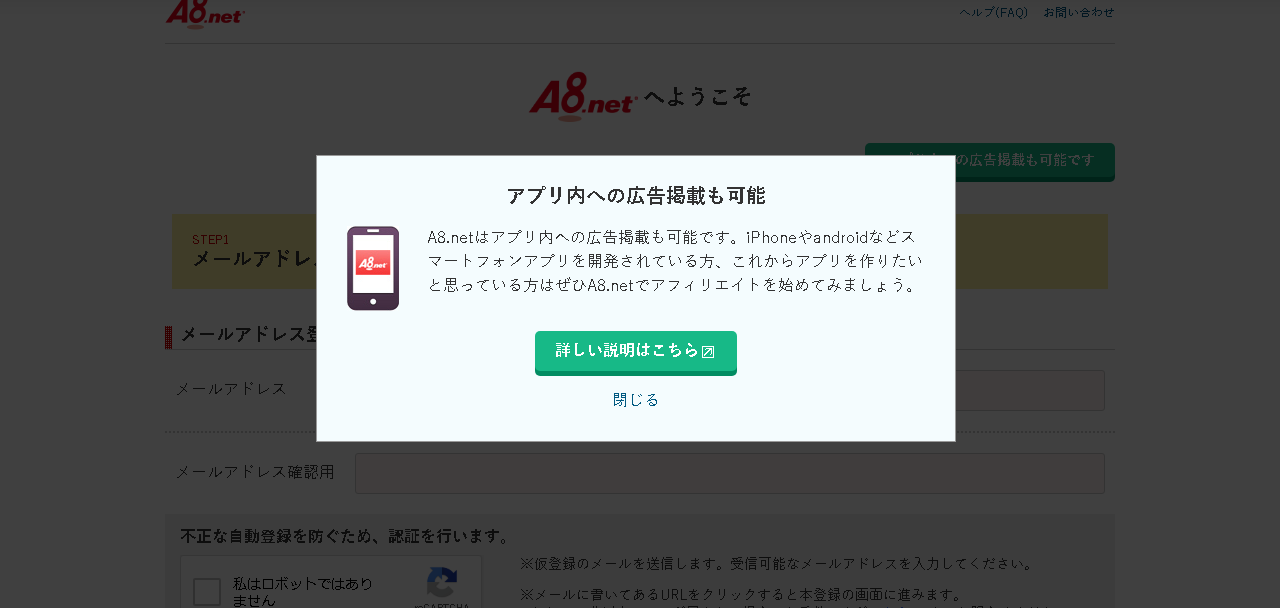
さて、「メールボックス」にこのようなメールが届いたと思います…!
この中に「登録用URL」というリンクがあるので「クリック」してください…!
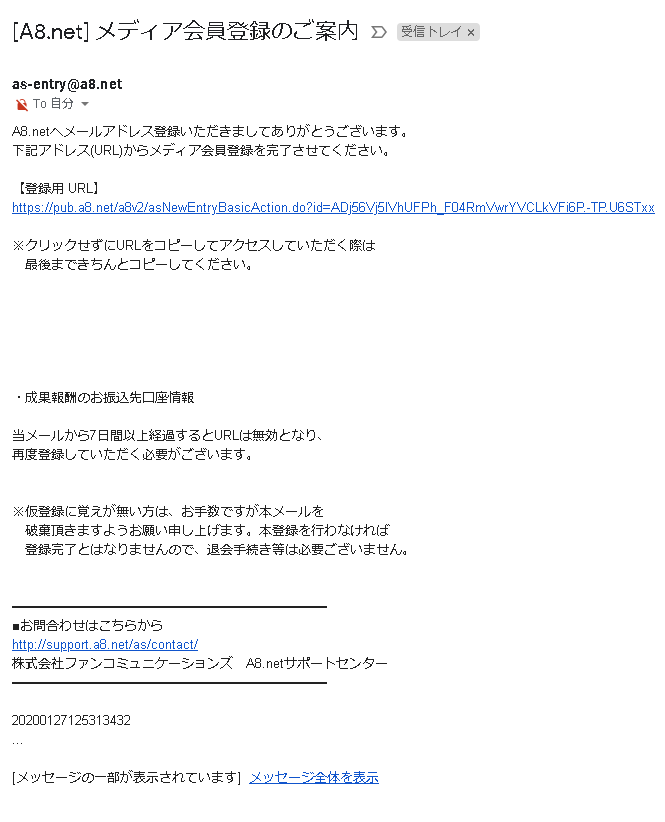
URLを開くと、このような「入力画面」が表示されると思うので、案内にしたがって「必要な情報を入力」していきます!
STEP1 基本情報入力
・パスワード
・パスワード(確認)
・区分
・氏名
・フリガナ
・メールアドレス(先ほど入力したものが表示されています。)
・電話番号
・生年月日
・性別
・郵便番号
・番地
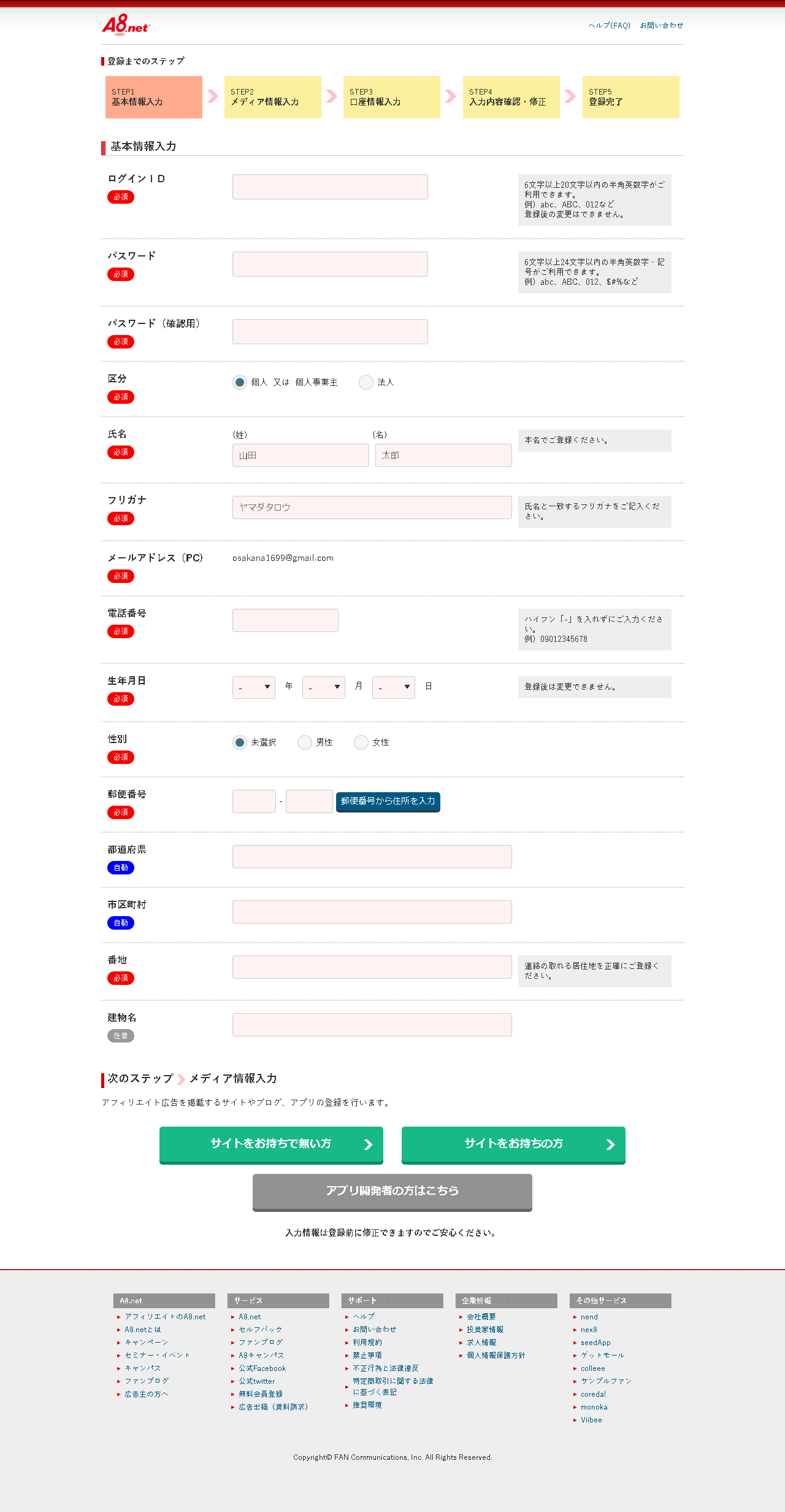
次のステップへ行く前に3つの選択肢があるので、ご自身の使用用途に合わせて選択してください!
・サイトをお持ちの方
・アプリ開発者の方はこちら
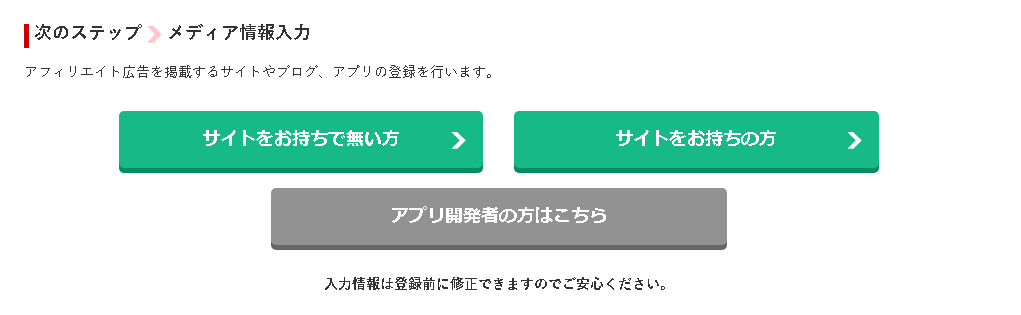
STEP2 メディア情報入力
先ほどの選択肢によって、入力事項が異なりますのでご自身が選択したものに合わせて入力していきましょう!
サイトをお持ちで無い方
A8.netが提供する「ファンブログ登録」というものを行います!
ファンブログとはA8.netが運営するブログサービスで、A8.netの会員の方のみ利用できるサービスです。登録した情報でブログが作成されます。(A8.net公式サイト参照)
・ブログURL(好きな名前を付けることができます。)
・ブログタイトル
・ブログカテゴリ
・ブログ紹介文
・A8登録サイトカテゴリ
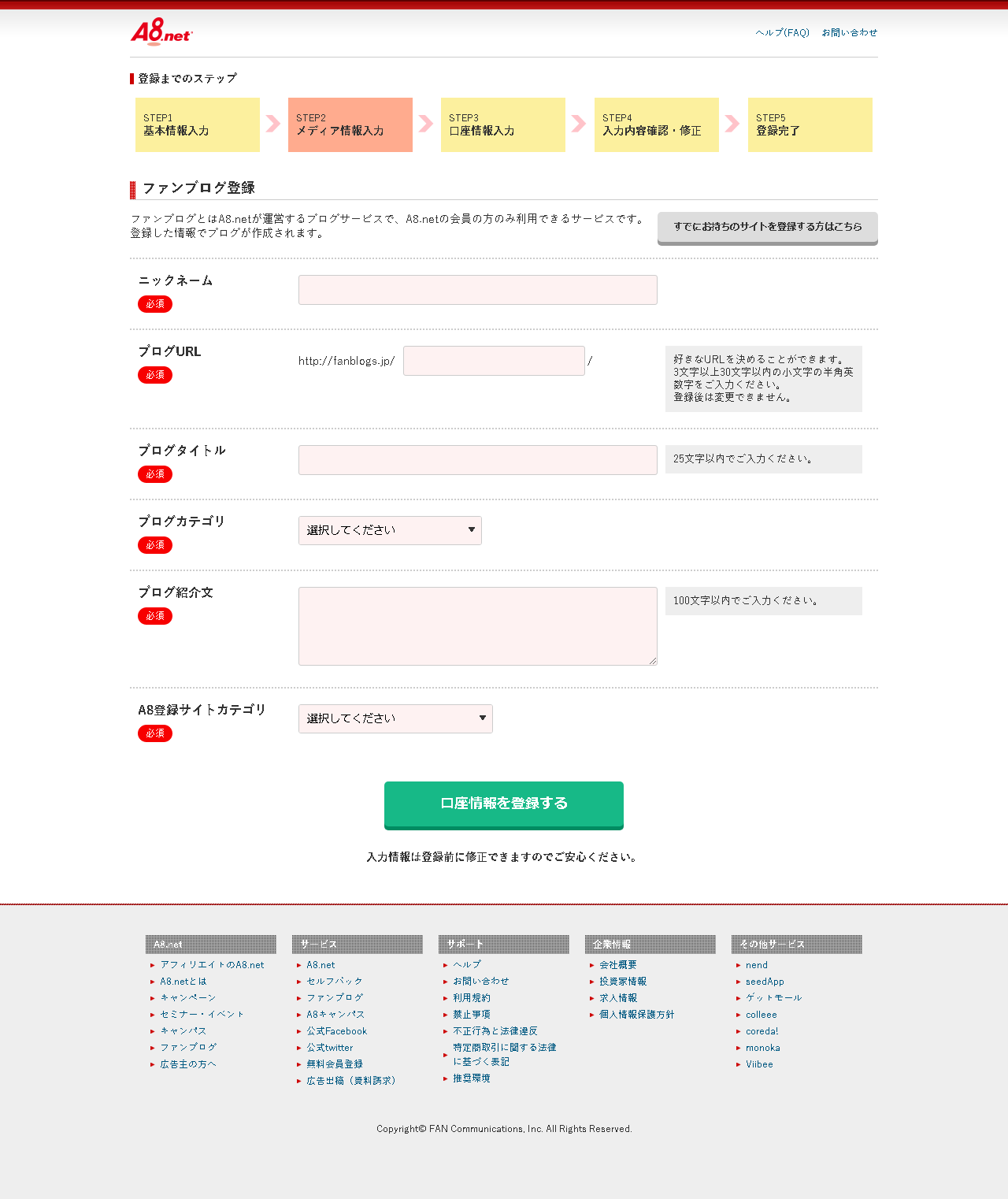
サイトをお持ちの方
サイトに広告を使用したい方は、「サイト情報」を入力していきます!
・サイトURL
・サイトカテゴリ
・運営媒体
・サイト開設日
・月間訪問者数(延べ)
・月間ページビュー数
・サイト紹介文
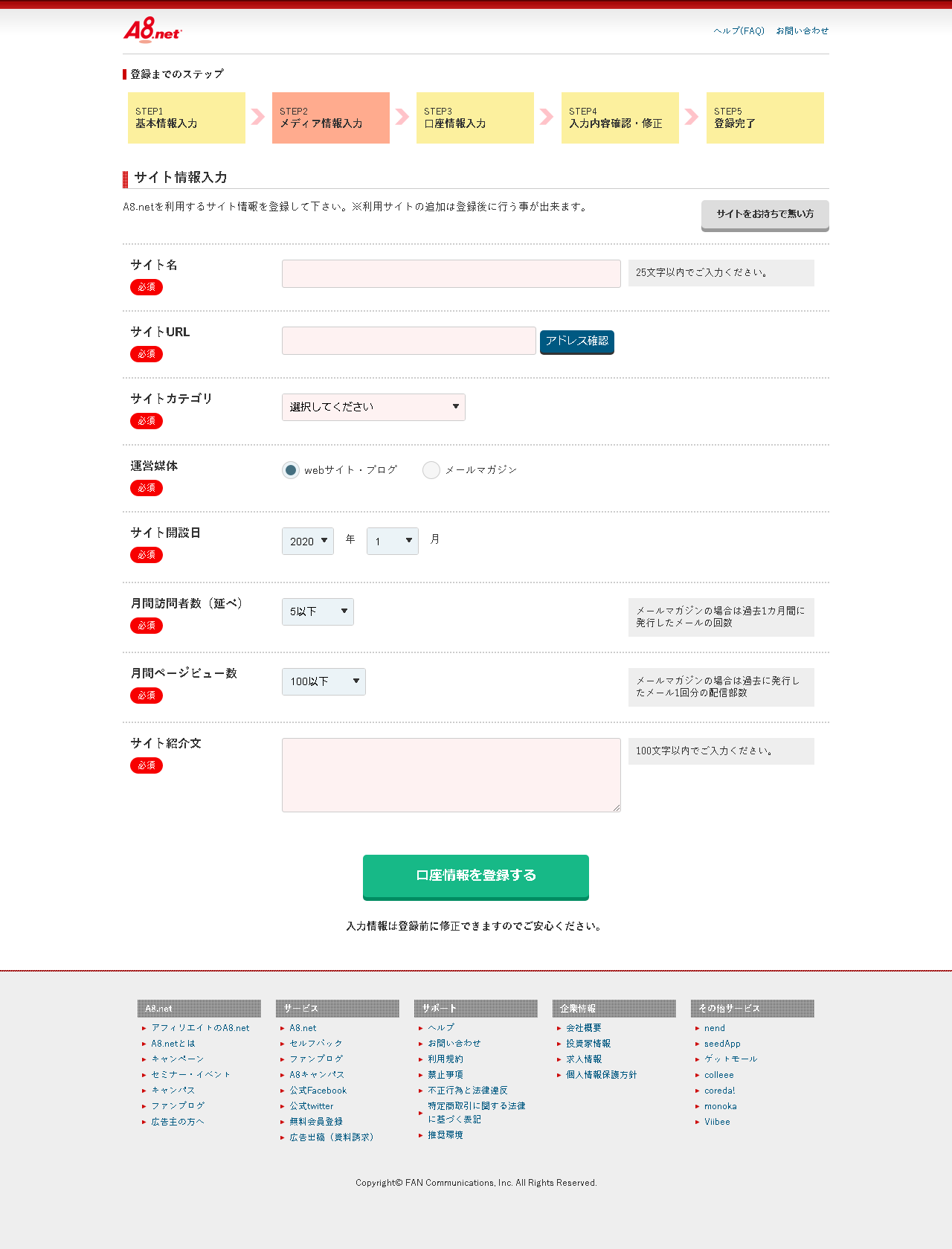
アプリ開発者の方はこちら
アプリに広告を使用したい方は、「アプリ情報」を入力していきます!
・アプリストアURL
・カテゴリ
・運営媒体(デフォルトで「アプリ」になっています。)
・アプリ公開日
・月間訪問者数(延べ)
・月間ページビュー数
・アプリ紹介文
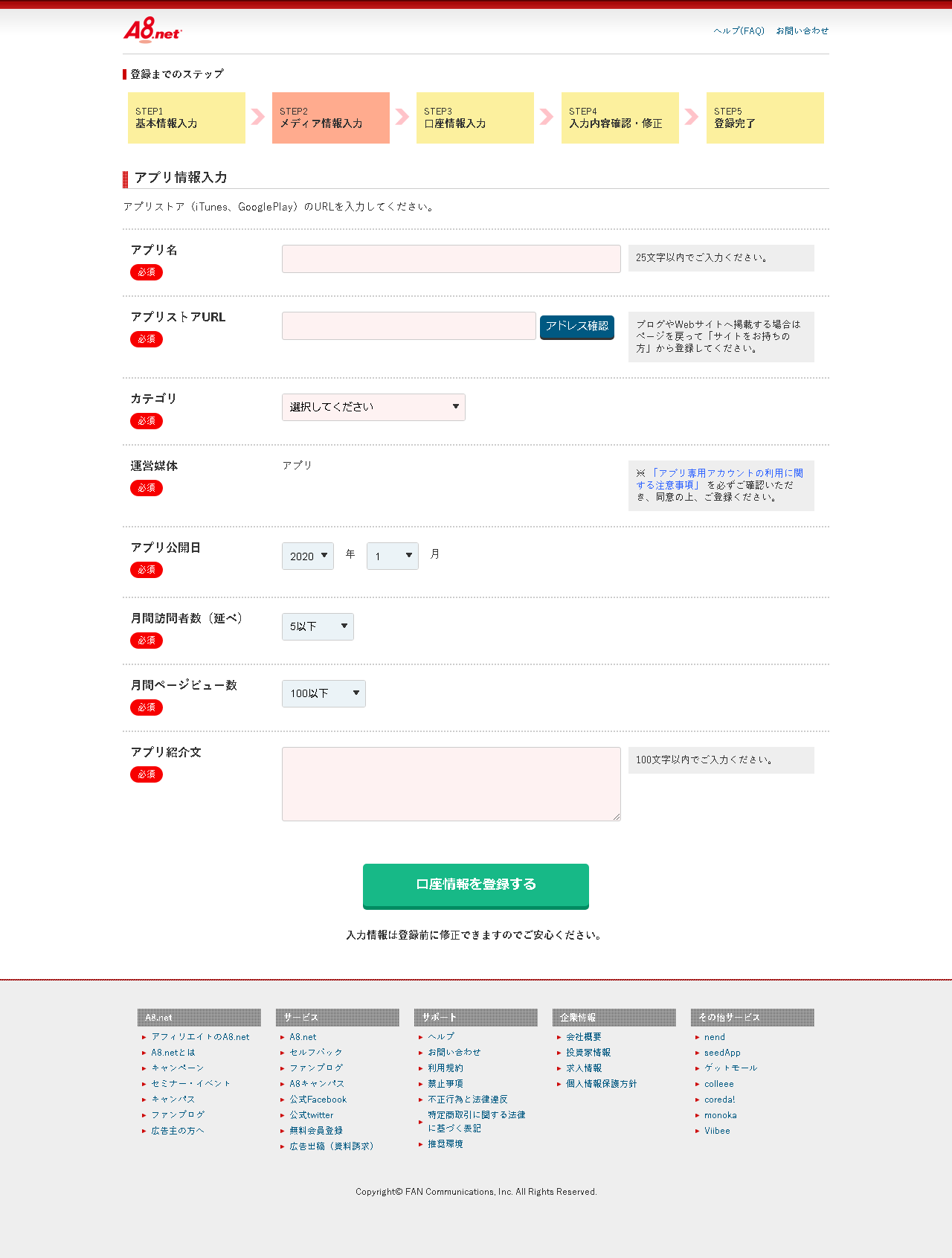
STEP3 口座情報入力
前項の入力が完了したら、「口座情報」を入力していきます!
振込手数料が銀行によって異なるので、詳しくはこちらをご参照ください。ちなみにゆうちょ銀行の場合は一律66円なので、かなり安めに設定されていてオススメです。
ゆうちょ銀行の場合
・記号
・番号
・口座名義人(フリガナに入力したものが自動的に反映されます。)

その他の銀行の場合
・銀行名・支店名選択
・口座種類
・口座番号
・口座名義人(フリガナに入力したものが自動的に反映されます。)
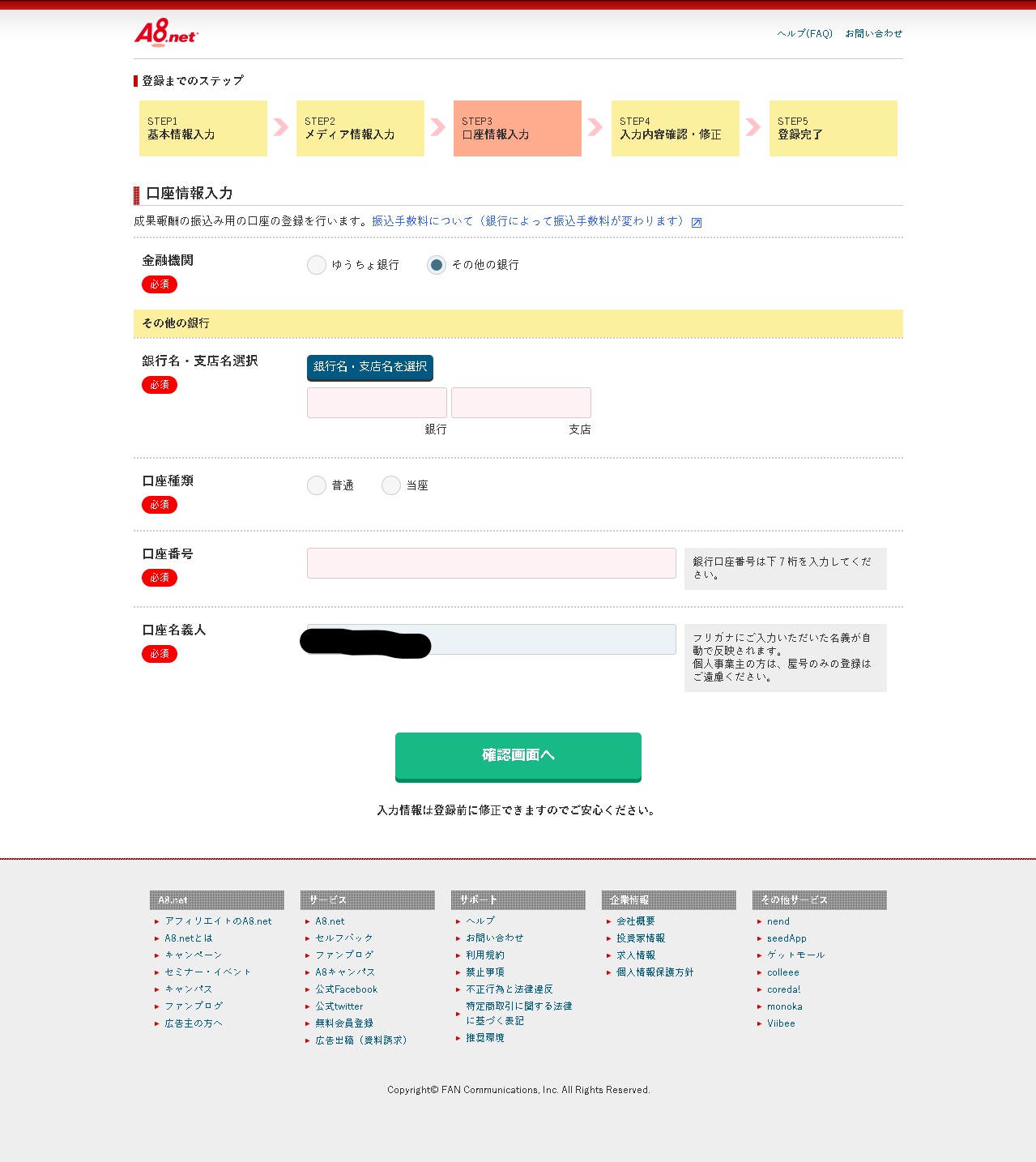
STEP4 入力内容確認・修正
入力情報の間違いなどがないか確認して、間違いがある場合はここで修正をしてください…!
STEP5 登録完了
STEP5まで入力ができたので、無事に登録完了です…!
お疲れ様でした!🌷
これで、「アフィリエイトリンク」を作成して「広告」を載せることができるようになります…!

感想・まとめ
今回は「A8.netの登録方法」について、書いていきました…!
いかがだったでしょうか?
アフィリエイトを始めるときは、ブログも立ち上げて、ASPの登録をして…と、色々とやることが多くて大変かと思いますが、まずは1つ1つ解決していきましょう…!

是非!この記事も参考にしながら、ブログ運営してみてください!
応援しています…!
(おさかなもがんばります…!)
※a8.netで広告を貼る方法を解説!(準備中)
おさかなびではプログラミング学習中の人、ブログ初心者に向けて、「デジタル時代を楽しむためのミニ知識」をご紹介しています!
ぜひ他のページも覗いてみてください…!
それでは今回はこの辺で!
ここまで読んでくださり、ありがとうございました!
おさかなでした!
【おさかなび-osakanav-】では、この記事の感想!おさかなへの応援メッセージ!おさかなに聞きたい事、質問!記事にしてほしい内容!などを大募集中!
「氏名」「メールアドレス」「内容」の3点をご記入の上「osakana1699@gmail.com」までご応募ください!